win10如何升级1909版本?我们知道windows10 19H2(Version 1909)正式版已经发布,而且已经陆陆续续推送给用户,提醒升级win10 1909版本。不过有些用户发现win10破解版不提示更新1909,所以不知道win10怎么更新系统1909。其实win10更新到1909版本方法非常多,如在线更新,win10易升更新以及使用MediaCreationTool制作启动盘安装。下面系统城小编教大家win10 1809/win10 1903升级1909的方法。
win10 1909升级须知:
windows7 - 1、保证电源接通状态,笔记本要外接电源,不建议用电池,避免电量不足导致更新失败
windows8 - 2、确保C盘可用空间足够,至少10G以上可用空间,否则会因为空间不足导致更新失败
windows10 - 3、确保电脑没有安装任何不兼容的驱动程序或过时的软件,在正式执行升级win10 19H2之前推荐对重要数据进行备份。
win10 1909升级win7系统方法一 、Windows Update更新
适用于win10 1809和win10 1903版本,查看版本方法:在系统左下角开始菜单选择【设置】–【系统】关于“Windows 规格”可查看系统版本。
windows7 - 1、依次点击开始—设置—更新和安全—windows更新—检查更新,需要更新补丁至最新,如果你经常不更新补丁,那么可能无法获取推送;
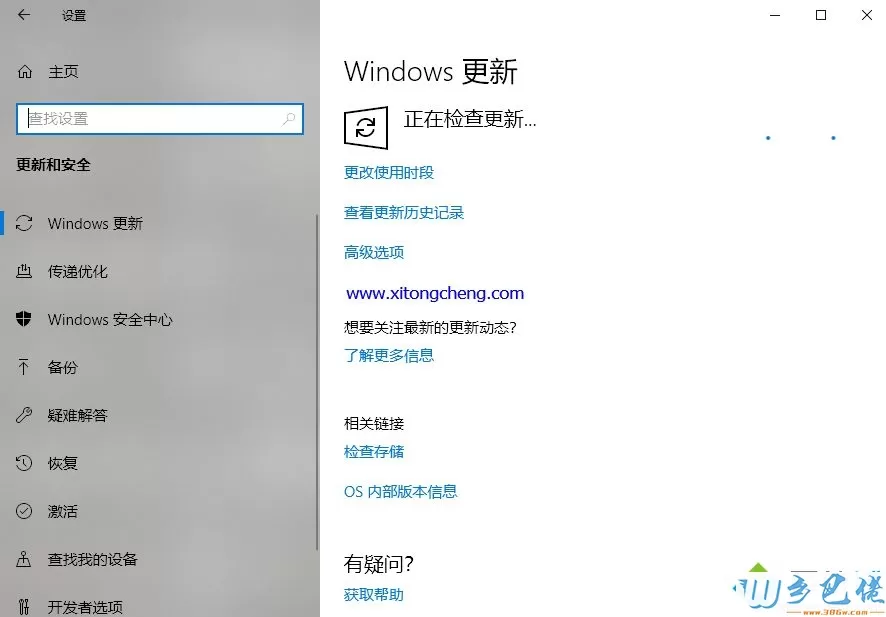
windows8 - 2、检查完毕,出现针对Windows 10的功能更新,版本1909,这个更新推送和以前的版本不一样,不会强制用户更新。我们点击【立即下载并安装】,根据提示即可升级win10 1909。
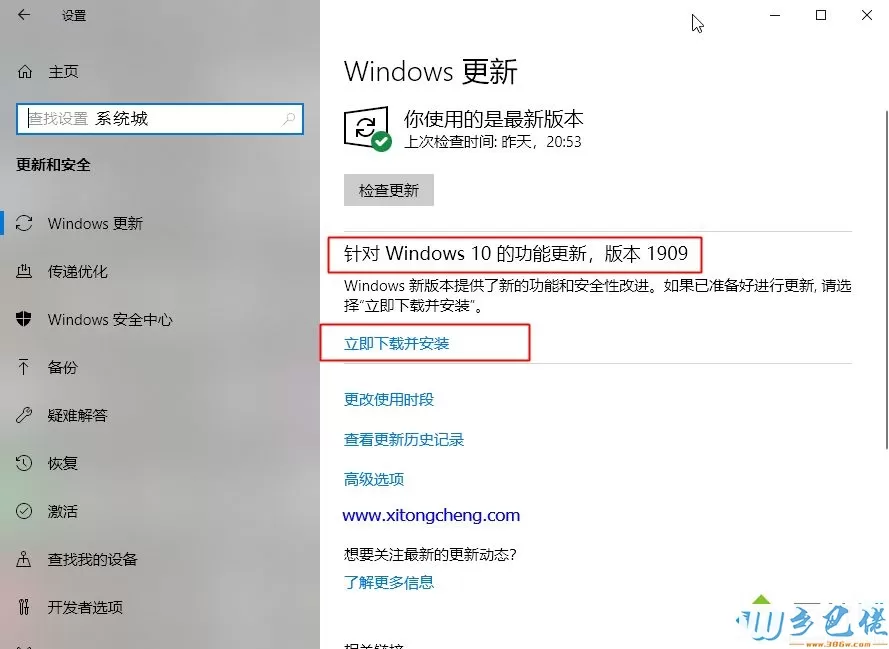
win10 1909升级win8系统方法二 、win10易升更新1909
适用于win10任何版本,如win10 1511,1607,1703,1709,1803,1809,1903
windows7 - 1、如果当前是win10系统任意版本,进入微软win10系统首页,可以自行百度搜索win10进入,或者直接点击进入,点击立即更新;
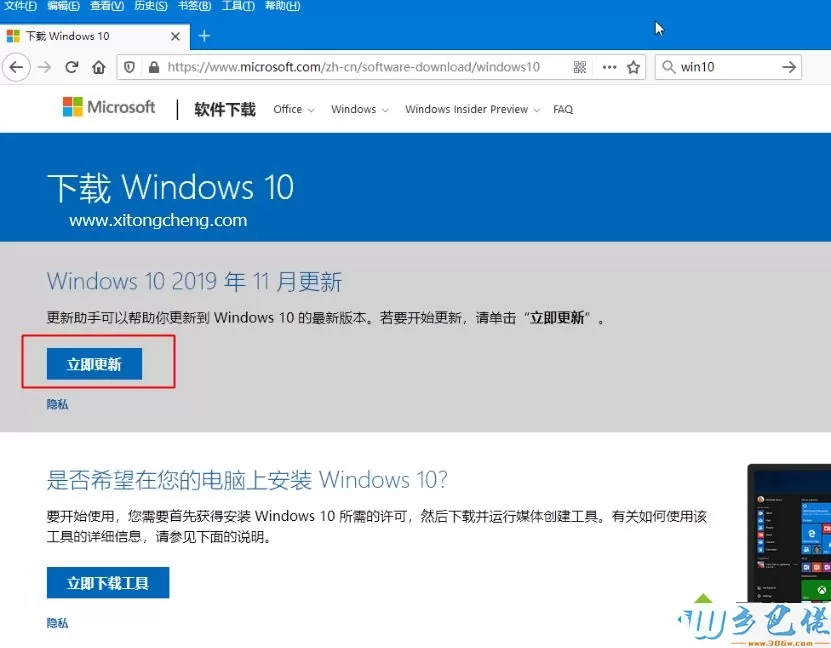
windows8 - 2、下载Windows10Upgrade9252.exe,这个就是win10易升,双击直接运行,也可以直接下载win10易升,win10 1909易升下载地址;
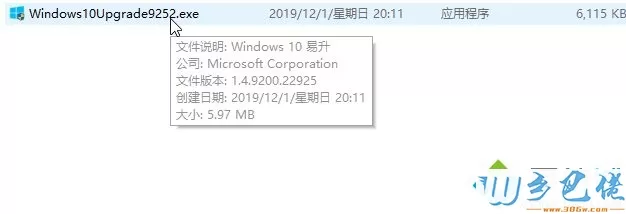
windows10 - 3、打开win10易升,小编是1809版本,它会显示正在运行的是windows101809版本,最新版则是1909,点击立即更新,后面就是根据提示操作,等待更新完成。

win10 1909升级win10系统方法三 、Media CreationTool创建安装介质
适用于任意的windows系统,如win7,win8,win10等
windows7 - 1、同方法二,进入微软win10首页,点击【立即下载工具】;
windows8 - 2、然后使用下载到的MediaCreation Tool来创建win10 1909系统U盘安装介质;
参考创建方法以及U盘安装方法:win10系统怎么创建U盘安装介质
win10 1909升级xp系统方法四 、下载win10 1909正式版镜像
下载win10 1909正式版iso镜像,本地解压升级。
win10 1909正式版iso镜像下载|windows1019H2官方原版系统下载地址
以上就是升级win10 1909的方法,如果你不知道win10怎么更新1909版本,可以参考本文的方法来操作。


 当前位置:
当前位置: